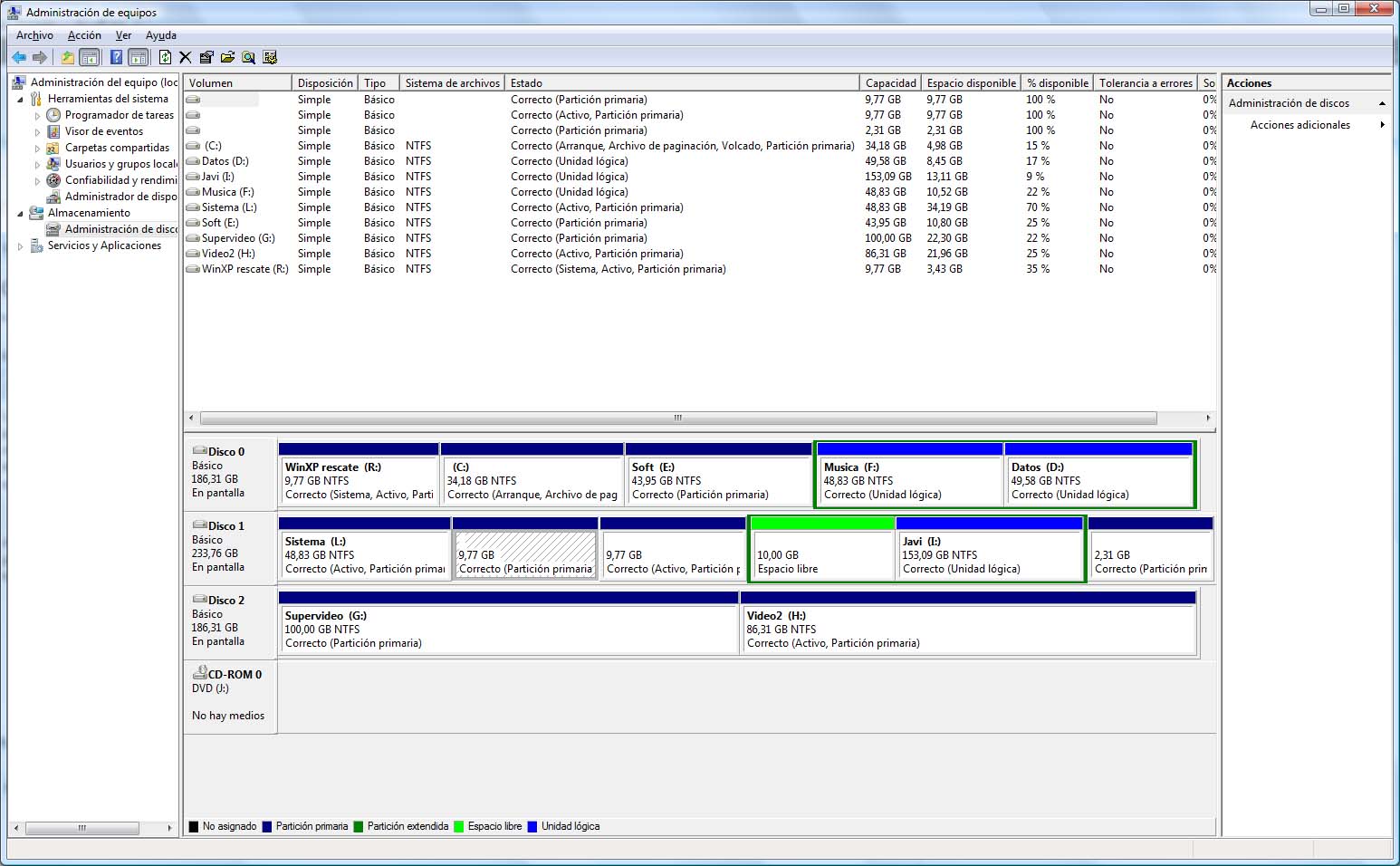
viernes, 7 de abril de 2017
2 SEMESTRE_ 3 PARCIAL_PRACTICA 8
Disco duro básico y dinámico
Disco duro Básico: Discos básicos son los tipos de almacenamiento de
información que se utiliza con mayor frecuencia con Windows. El término disco
básico se refiere a un disco que contiene particiones, tales como las particiones
primarias y unidades lógicas, y estos a su vez normalmente se formatean con
un sistema de archivos para convertirse en un volumen para almacenamiento
de archivos. Discos básicos ofrecen una solución de almacenamiento simple
que puede acomodar a una matriz de útil de la evolución de los escenarios de
requisito de almacenamiento de información. Discos básicos también admiten
discos agrupados.
Solo en estos discos, que son los básicos se pueden realizar estas
Operaciones.
Crear y eliminar particiones primarias y extendidas.
Crear y eliminar unidades lógicas dentro de una partición extendida.
Formatear una partición y marcarlo como activa.
La diferencia entre básico y dinámico es que con el dinámico puedes crear
RAID por software (tipo SPANNED o STRIPED, este último saca un
rendimiento increíble aunque como mínimo necesitas 2 discos a ser posible
iguales), mientras que el básico es el normal de toda la vida.
Los discos dinámicos aparecieron con W2000 y están más orientados a
servidor. Si conviertes de Básico a dinámico no puedes volver atrás y tendrás
que formatear cuando quieras volver al básico.
Los Dinámicos utilizan volúmenes en vez de particiones, los cuales son un
poco más flexibles ya que puedes expandirlos a añadirles espacio libre, en fin,
busca en la documentación de Microsoft acerca del Windows 2000 server que
allí encontraras toda la información que quieras acerca de discos dinámicos y
tipos de RAID.
2
Dinámico: Es un método de almacenamiento introducido a partir del
lanzamiento de Windows 2000 y soportado por todas las versiones posteriores
de Windows a excepción de Windows XP Home, que carece de soporte para
este tipo de almacenamiento. Los discos dinámicos tienen características y
funcionalidades que no pueden ser utilizadas con los discos básicos. Si con los
discos básicos hablábamos de particiones y unidades lógicas, en los discos
dinámicos tenemos que hablar de volúmenes dinámicos. Este tipo de
volúmenes pueden ser de cinco tipos: simples, distribuidos, seccionados,
reflejados y RAID-5.
Volumen reflejado: Los volúmenes reflejados usan dos copias llamadas
espejo, aunque aparecen como una única entidad. Cuando se escribe cualquier
dato en el volumen reflejado, inmediatamente se reproduce en las copias
espejo.
La funcionalidad de este tipo de volumen es fácil de imaginar: al funcionar el
sistema con copias espejo, la fiabilidad de los datos almacenados es mayor.
Normalmente los volúmenes reflejados funcionan con discos separados, ya que
de este modo, si uno de los discos fallase, el sistema podría seguir funcionando
con el disco no afectado. Para hacer esto es necesario desdoblar o romper el
volumen espejado.
Es especialmente importante utilizar discos de las mismas características
cuando se creen volúmenes de este tipo y utilizar controladoras independientes
para cada disco ya que esto aumenta la tolerancia a errores, sobre todo si
queremos reflejar volúmenes de sistema o de inicio. Un volumen reflejado
también es llamado RAID-1.
Volumen distribuido: Es una forma de repartir el espacio no asignado en un
sistema con varios discos en una única unidad lógica, lo cual permite utilizar
más eficientemente el espacio disponible y las letras de unidad, este tipo de
volumen no puede ser reflejado y no es tolerante a errores, aunque permite
extender su tamaño a otras unidades disponibles.
Volumen simple: Si utilizamos un solo disco para repartir el espacio no
asignado, entonces llamaremos al volumen simple. Este tipo de volumen
permite ser reflejado, aunque no es tolerante a errores.
3
Volumen seccionado: Podríamos decir que es una variante del volumen
distribuido, ya que también utiliza el espacio de varios discos y los convierte en
una única unidad lógica. Este tipo de volumen utiliza un tipo especial de
formato para escribir en el disco y tiene más rendimiento que el volumen
distribuido. En contraprestación, los fallos de escritura suelen ser mayores que
en el caso del volumen distribuido.
Este tipo de volumen se suele llamar RAID-0, no se pueden extender a otros
discos dinámicos en caso de que sea necesario y tampoco se pueden reflejar.
Quizá sea la forma menos fiable de almacenamiento dinámico ya que si uno de
los discos contenidos en el volumen seccionado falla, el resto del volumen
fallará también.
Aunque, vuelvo a repetir, que de todos los tipos de volúmenes dinámicos
existentes éste es el que mayor rendimiento ofrece, por lo que es utilizado en
sistemas con grandes volúmenes de datos.
Volumen RAID – 5: Este tipo de volumen es tolerante a errores, y se
caracteriza por tener sus datos distribuidos en tres o más discos físicos. Al
contrario que el RAID-0, se pueden recuperar los datos, en caso de que uno de
los discos falle. Este tipo de volumen puede ser también implementado
mediante soluciones hardware, con la ventaja de que la implementación
hardware ofrece un mayor rendimiento que la implementación del RAID-5
mediante software, ya que éste último sobrecarga el procesador.
Para finalizar esta primera parte, comentar que no todos estos volúmenes
están disponibles en todas las versiones de Windows.
4
Partición GPT
GPT, acrónimo de GUID Partition Table, es el nuevo estándar que está
sustituyendo a MBR y que está asociado con los nuevos sistemas UEFI. Su
nombre viene de que a cada partición se le asocia un único identificador global
(GUID), un identificador aleatorio tan largo que cada partición en el mundo
podría tener su ID único. A día de hoy, GPT no tiene ningún límite más allá que
los que establezcan los propios sistemas operativos, tanto en tamaño como en
número de particiones (por ejemplo, Windows tiene un límite de 128
particiones).
La fiabilidad de los discos GPT es mucho mayor que la de MBR. Mientas que
en esta segunda la tabla de particiones se almacena solo en los primeros
sectores del disco, estando en problemas en caso de que se esta se pierde,
corrompe o sobrescribe, GPT crea múltiples copias redundantes a lo largo de
todo el disco de manera que, en caso de fallo, problema o error, la tabla de
particiones se recupera automáticamente desde cualquiera de dichas copias.
En términos de compatibilidad, a la hora de crear o editar particiones, la
herramienta de particionado debe ser compatible con este nuevo formato, de lo
contrario, se activará una especie de protección para evitar que la herramienta
incompatible confunda la tabla de particiones GPT con una MBR “sin formato” y
se puedan sobrescribir las particiones.
5
Quitarlo a través del CMD
Cuando se va a formatear una laptop o una computadora de mesa que tiene
una sola partición de disco duro y nos muestra una restricción al crear la
partición “GPT” del sistema, estándar para la colocación de la tabla de
particiones en un disco duro físico, parte del estándar Extensible Firmware
Interface (EFI) para reemplazar el viejo BIOS del PC, heredada del IBM PC
original. Las particiones “GPT” sustituyen al Master Boot Record (MBR) usado
con el BIOS.
Dicha partición solo funciona en sistemas operativos 64 bits y es muy
complicada de eliminar. No permite la eliminación ni desde el administrador de
discos ni desde programas como Partition Magic.
Cuando se va a instalar un sistema operativo en una PC basado en BIOS, la
tabla de particiones es MBR y para ello es necesario eliminar la partición GPT
de lo contrario no puede instalar Windows en este disco, esto trae consigo la
eliminación de toda la información del disco por lo que debe estar consciente
del proceso que va a realizar.
6
Para eliminar un particionado basado en GPT y convertirlo en MBR se debe
realizar los siguientes pasos:
Cuando se accede a la ventana de selección de discos durante la instalación
de Windows se pulsa las teclas shift + F10 y muestra una nueva ventana de
Símbolo de sistema.
Se ejecuta diskpart desde la línea de comandos.
Teclear list disk para que muestre la lista de discos conectados.
Se identifica la partición GPT en el que se quiere instalar el nuevo sistema
operativo y se selecciona por ejemplo para el primer disco sería select disk 0.
Tras elegir el disco, teclear el comando clean
Hecho esto se teclea el comando exit para salir y cerrar la ventana de Símbolo
del sistema.
En la ventana de selección de discos se presiona la opción actualizar y
mostrará el disco sin particiones seguidamente se puede proceder a la
instalación del nuevo sistema operativo.
Para eliminar dicha partición, ante la imposibilidad de hacerlo desde el
propio Administrador de discos de Windows Vista, podemos usar la utilidad de
línea de comandos diskpart.
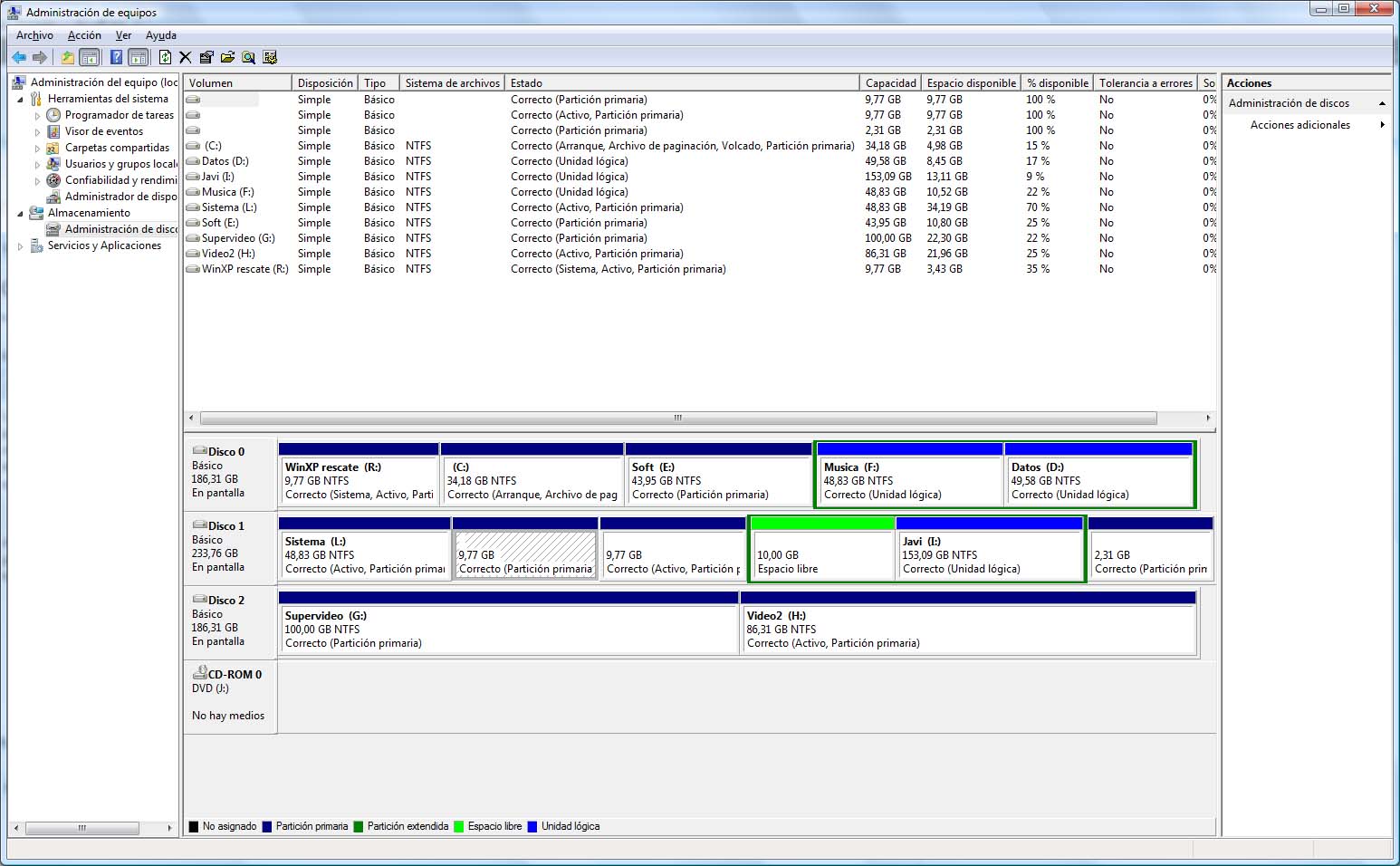
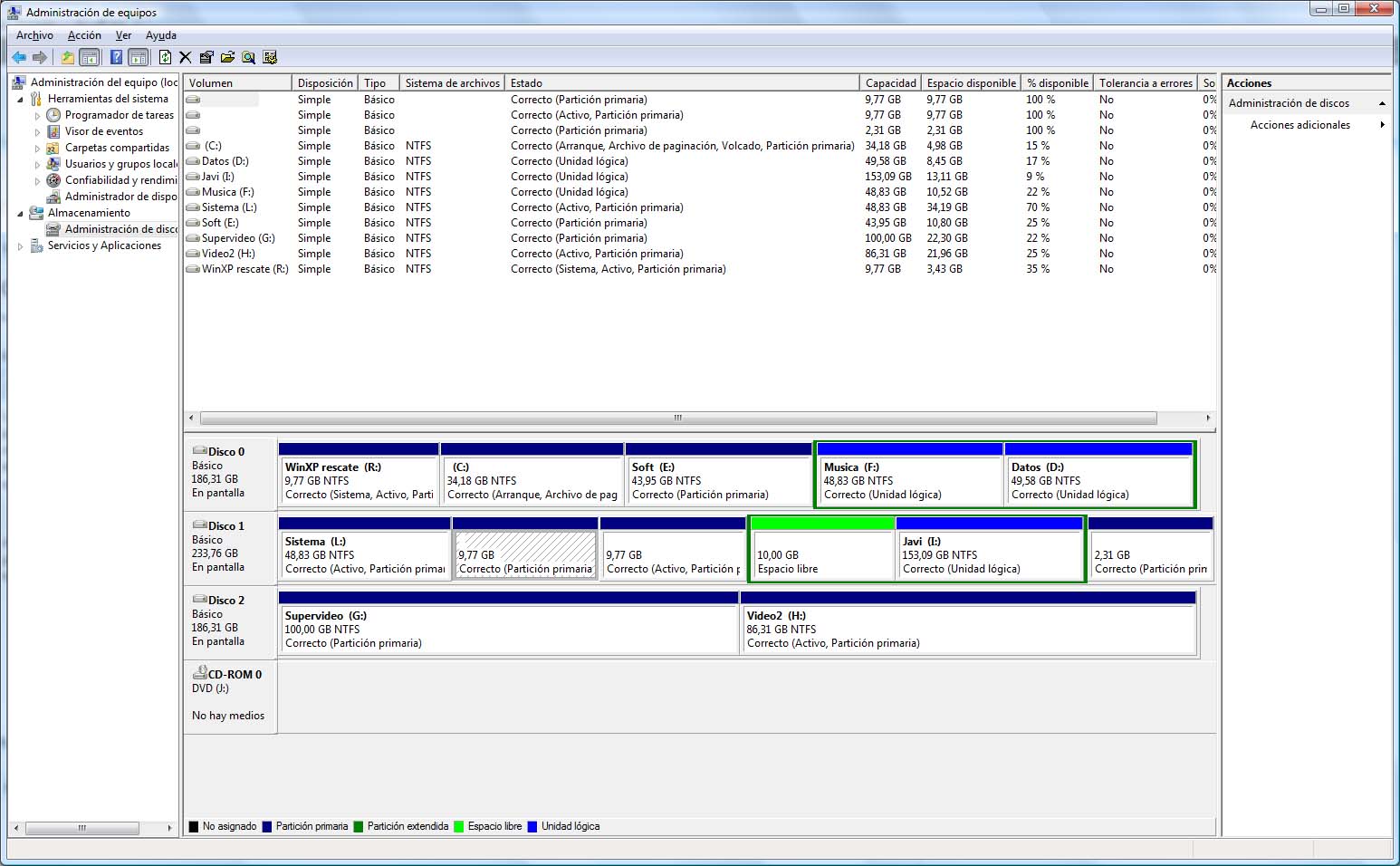
Suscribirse a:
Enviar comentarios (Atom)
Interesante el tema sobre las Particion Raid.
ResponderEliminarsaludos.